利用光盘装Win7系统的详细教程(简单易懂的安装步骤,轻松完成Win7系统安装)
![]() 游客
2025-05-25 09:30
242
游客
2025-05-25 09:30
242
随着Windows7操作系统的使用越来越广泛,许多用户希望通过光盘来安装该系统。本篇文章将为大家提供一份详细的教程,帮助您顺利地完成Win7系统的安装过程。
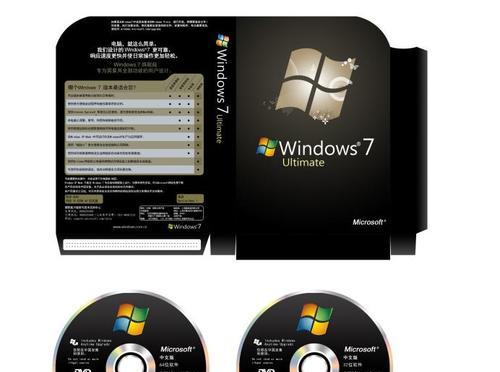
准备所需材料和工具
在开始安装Win7系统之前,您需要准备一台计算机、一张可启动的Win7安装光盘以及一个可用的光驱。确保这些材料和工具的完好无损。
备份重要数据
在安装新操作系统之前,强烈建议您备份计算机上的重要数据。这样可以避免在安装过程中丢失数据,确保您的个人文件和文件夹的安全。
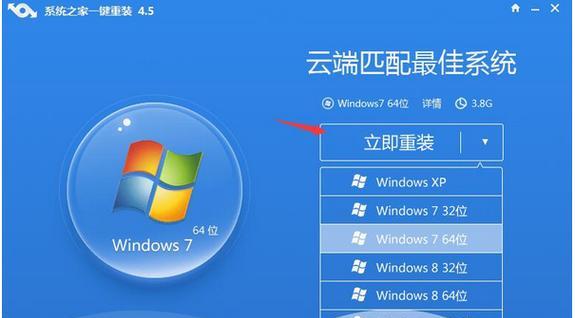
设置计算机启动顺序
将Win7安装光盘放入光驱后,您需要进入BIOS设置界面,并将启动顺序设置为首先从光驱启动。这样可以确保计算机能够从光盘引导并开始安装过程。
启动计算机并开始安装过程
重启计算机后,您将看到光盘引导界面,按照屏幕上的提示选择合适的选项,并按下“Enter”键以开始安装Win7系统。
接受许可协议
在安装过程中,您将被要求接受Windows7的许可协议。请仔细阅读条款,然后选择“我接受许可条款”选项,以继续安装过程。

选择安装类型
根据您的需求,您可以选择执行“升级”或“自定义”安装。升级选项会保留您的文件、设置和程序,而自定义选项会将所有数据清空并进行全新安装。
选择安装位置
在进行自定义安装时,您需要选择安装Win7系统的磁盘分区。选择一个空闲的磁盘分区,并点击“下一步”按钮以继续。
等待系统文件复制
在此步骤中,系统将开始复制所需的文件。请耐心等待该过程完成,不要中断安装。
系统初始化和配置
安装完毕后,系统将自动进行初始化和配置。这个过程可能需要一段时间,请耐心等待。
设置用户账户和密码
您需要创建一个用户账户,并为该账户设置一个密码。这个账户将用于您日后的登录。
选择计算机名称和网络设置
为您的计算机取一个名称,并选择适当的网络设置,以便您的计算机能够与其他设备连接。
安装设备驱动程序
在Win7系统安装完成后,您需要安装适配于您计算机硬件的设备驱动程序,以确保所有硬件能够正常运行。
更新系统和安装软件
完成驱动程序安装后,您应该立即更新系统,并安装您常用的软件,以确保系统的稳定性和安全性。
激活Windows7系统
最后一步是激活您的Win7系统。按照系统提示,输入有效的产品密钥并完成激活过程。
通过本篇教程,您可以了解到如何使用光盘来安装Windows7系统。遵循上述步骤,相信您能够顺利地完成安装过程,并享受到Win7系统带来的便利和功能。记得在安装前备份重要数据,并随时保持对驱动程序和系统的更新,以确保系统的正常运行。
转载请注明来自数码俱乐部,本文标题:《利用光盘装Win7系统的详细教程(简单易懂的安装步骤,轻松完成Win7系统安装)》
标签:光盘装系统
- 最近发表
-
- 0xed使用教程(快速掌握0xed的基本功能和操作技巧)
- 电脑IP地址错误的恢复方法(解决电脑IP地址配置问题的有效技巧)
- 华硕A580B教程(一步一步教你如何操作华硕A580B,轻松玩转新一代智能手机)
- 解决电脑荒野行动网络错误的有效方法(荒野行动网络错误解决方案与技巧)
- 如何判断电脑联网密码错误(识别密码错误的关键标志及应对方法)
- 电脑显示CD驱动错误解决方案(解决电脑显示CD驱动错误的有效方法)
- 手提电脑连接网络WiFi教程(轻松实现无线网络连接,畅享网络世界)
- 电脑开机蓝屏显示Windows错误解决方法(快速排除蓝屏问题,恢复正常使用)
- 重启电脑管家,解决登录组件错误(让您的电脑安全无忧)
- 电脑连接微软账号错误的解决方法(解决电脑连接微软账号时常见的错误提示和故障)
- 标签列表

